
Можно ли к старому телевизору подключить флешку?
Подключение флэшки к телевизору
Флэш-карта является одним из самых удобных способов переноса информации с одного носителя на другой. И не удивительно, что рано или поздно каждый пользователь компьютера или другого девайса задается вопросом: как подключить флэшку к телевизору? Ответ на этот вопрос зависит, прежде всего, от наличия USB-разъема в вашем устройстве: если он имеется, то у вас не должно возникнуть никаких проблем. Рассмотрим все возможные ситуации.

Встроенный USB-разъем
Современные модели телевизоров никогда не обходятся без разъемов под USB-накопители и предусматривают встроенный механизм считывания нужной информации. Для просмотра фильмов или фотографий достаточно подключить флэшку и запустить выбранный вами фильм.
Местонахождение разъема определяется маркой и моделью телевизора. Например, у телевизоров Самсунг и LG USB-порт находится на задней части корпуса. Некоторые производители помещают такой разъем на боковой, реже на передней части устройства.
Бывает ситуация, когда ТВ не видит содержимое флешки. Очень часто это связано с тем, что сохраненные форматы файлов просто не воспроизводятся данным телевизором. Для их просмотра придется конвертировать содержимое накопителя в другие форматы.

В современных TV-центрах в качестве USB-накопителя можно использовать такие технические средства как:
- планшеты;
- смартфоны;
- ноутбуки.
Как правило, подключение таких устройств осуществляется посредством USB или HDMI-кабеля. Для этого достаточно соединить два устройства с помощью кабеля и использовать ваш TV в качестве средства просмотра фотографий или видео с вашего планшета. Есть и другие способы подключения к телевизору планшета и ноутбука. Отдельно стоит упомянуть продукцию Apple: соединение Iphone с телевизором имеет свои нюансы, так же, как и подключение Ipad.
Новые модели Смарт ТВ имеют возможность беспроводного соединения. С помощью Wi-Fi Direct и других аналогичных технологий можно установить подключение планшета или смартфона к телевизору без особого труда. Благодаря этой же технологии у вас появляется возможность просмотра интернет ресурсов с большого экрана.
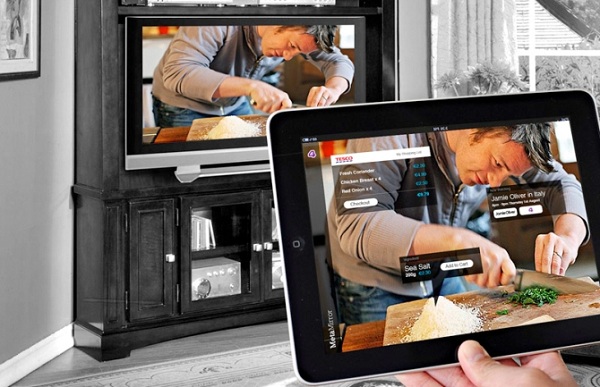
Подключение через планшет
В устройстве не предусмотрен USB-разъем
Как подключить флэшку к старому телевизору, если у него нет USB-порта? В этом случае можно воспользоваться сторонними устройствами-переходниками для считывания подобной информации. К ним, прежде всего, относят:
- медиаплееры;
- dvd-плееры;
- TV-приставки.
Используя эти устройства, как посредник между USB-накопителем и вашим аппаратом, можно прочитать необходимую информацию.
Приставка для цифрового ТВ
Внешние тюнеры для цифрового телевидения достаточно часто оснащаются USB разъемом. Устройство подключается к телевизору посредством HDMI, но в более старых моделях могут использоваться тюльпаны.
Подключение через HDMI-кабель
Чтобы включить файл с флешки, подключенной через USB к приставке для цифрового ТВ, необходимо выполнить такие действия.
- Включить вещание в телевизоре через разъем, в который подключена приставка.
- На экране появится ее интерфейс. С помощью пульта от внешнего тюнера следует войти в файловую систему накопителя и выбрать необходимый файл.
- Далее остается запустить воспроизведение, выделив нужный контент и нажав на кнопку Play.
DVD-проигрыватель
Еще одним устройством, через которое можно подключить флешку, является DVD проигрыватель. Чтобы посмотреть контент, делают следующее.
- USB-носитель вставляется в соответствующий порт проигрывателя.
- С помощью HDMI или тюльпанов приставка подключается к ТВ.
- В ТВ указывается источник сигнала – вход, в который было выполнено подключение.
- С помощью ПДУ у проигрывателя необходимо найти источник сигнала – флешка, и, выбрав на ней нужные файлы, запустить их.
У некоторых телевизоров переключение с проигрывателя на антенну осуществляется кнопкой «TV/AV»на пульте дистанционного управления.
Подробнее о подключении DVD к телевизору можно прочитать здесь.
Медиаплеер
Медиаплеер – это современное и универсальное устройство, которое способно выполнять целый ряд функций. В отличие от DVD проигрывателей, которые могут иметь слабый встроенный плеер и не будут читать все форматы, медиаплееры, как правило, поддерживают все современные кодеки. Это позволяет при скачивании фильма не задумываться о том, как он закодирован, и не искать способ его конвертировать.

Подключение медиаплеера к телевизору
Подключение медиаплеера не отличается от DVD или цифровой приставки. Обычно для этого используется HDMI разъем. Остается вставить флешку в USB выход медиаплеера, пультом открыть подключенные накопители и выбрать нужный контент.
Если с произведением возникли какие-либо проблемы, необходимо посмотреть в инструкции, какие файловые системы способно прочитать устройство. Некоторые из них рассчитаны на FAT32, в этом случае накопитель придется форматировать.
Заключение
В заключение темы стоит отметить, что часто пользователи пытаются сэкономить и найти нестандартные кабели, например, OTG со штекером HDMI и разъемом для подключения флешки. На форумах нередко задают вопросы, сможет ли ТВ через такой переходник прочитать внешний накопитель. К сожалению, это невозможно, так как HDMI рассчитан на цифровую передачу аудио и видео сигнала, но при этом он не распознает типы и кодировки контента, который обычно содержится на флешке. Для их чтения необходимы специальные приложения и драйверы, которые должны быть установлены в ТВ.
Как подключить флешку к телевизору, если нет USB
Современный кинематограф давно шагнул за рамки того, чтобы было изначально предложено братьями Люмьер. Мы сейчас в силах иметь свой собственный кинотеатр дома и наслаждаться любимыми творениями режиссеров на большом экране в любое удобное время. Для этого достаточно просто скинуть кинофильмы на флешку и подключить ее к USB-разъему телевизора SAMSUNG.

Большинство современных моделей позволяют это сделать без особых проблем. Но как подключить флешку к старому телевизору? Отсутствие в старых моделях USB-разъема добавляет проблем, но и в этом случае можно найти выход. Просто нужно знать какие еще есть способы подключения переносного носителя к обычному телевизору, и использовать их в быту.
Способы подключения флешки к телевизору
Существует три основных возможности подключения съемный носитель к телевизору LG:
через USB-разъем – самый простой и удобный способ;

через DVD-проигрыватель (а точнее – его через USB разъем);
через USB-разъем медиаплеера.
Все три способа достаточно просты. Но существуют и другие возможности подключения. В их основе также лежит использование USB-разъема. Например, можно подключить планшет или мощный телефон через порт как флешку. Но как подключить флешку к телевизору без USB входа? Настроен соответствующий интерфейс, то это можно сделать через HDMI или SCART.
Подключаем используя разъем USB
Подключение с помощью USB-порта – это самый простой и удобный способ.

Большинство современных телевизоров обладают этим полезным и функциональным приспособлением. Обычно разъем расположен на задней панели телевизора. Все зависит от модели телевизора SONY. Иногда его можно обнаружить на передней или боковой панели.
После подключения единственное, что нужно сделать:
переключить изображение с помощью кнопки TVAV;
выбрать уже на флешке видеофайл, который вы хотите воспроизвести.
Если на экране будет прописывать ошибку воспроизведения файла – это значит, что ваш телевизор просто не поддерживает заданный формат. Этой неприятности можно избежать, если предварительно узнать какие форматы может воспроизводить именно ваша модель. С помощью интернета для видео можно подобрать тип скачивания или же воспользоваться конвентером файлов.
Видео: как подключить флешку к iPad?
Проигрыватель DVD – смотрим фильмы с флешки
Не стоит расстраиваться, если телевизор не оснащен USB-портом. Флешку можно подключить и с помощью DVD-проигрывателя. Правда, использовать придется все тот же USB-порт. Некоторым может показать нецелесообразным использование портативного носителя в том случае, когда можно воспроизводить диски.

Но для большинства работать с флеш-накопителем намного удобнее. Если проигрыватель уже есть в наличии, достаточно подключить накопитель к USB-порту. После этого можно включить проигрыватель и телевизор PHILIPS, а затем – спокойно наслаждаться просмотром. Те, у кого такого приспособления еще нет, могут купить небольшую экономную модель, которая будет служить посредником в ваших отношениях с голубым экраном.
Медиаплеер — проводник видео с флэш-накопителя
Медиаплеером является современное устройство, которое стало хорошей альтернативой DVD-проигрывателю.
Используя его можно также подключить переносной накопитель к телевизору. Для этого достаточно соединить плеер и телевизор, а затем подключить к последнему USB.

Если медиапроигрывателя еще нет в наличии – это не проблема. На рынке современной техники существует большое количество моделей эконом-класса, которые помогут за небольшие деньги установить контакт между флешкой и телевизором.
Как подключить планшет к телевизору через USB как флешку
Любой современный мини-компьютер может выступать в роли портативной памяти и достаточно успешно, как оказалось. Если есть желание увидеть фильм на большом экране, достаточно его скачать и знать, как подключить планшет к телевизору.
Существует несколько основных вариантов соединения:
с помощью HDMI кабеля;
через другие кабели и разъемы;
с помощью док станции;
Перед тем как приступить к подключению, нужно для начала узнать возможности планшета.

Подключение с помощью тюльпанов и других кабелей – это проблемное решение. Этот тип соединения требует определенных знаний и навыков. Кроме этого, придется заранее приобрести несколько переходников и кабелей. Сегодня данный способ уже не актуален, получаемый с его помощью видеосигнал никогда не гарантирует воспроизведение файлов в приличном качестве.
Оптимальным вариантом будет использование HDMI кабеля. Именно он позволяет создавать стандартные подключения для планшетов. Главное – это приобрести шнур. Устройства сами произведут последующую настройку при первом соединении.

Самым простым способом остается подключение планшета к телевизору через USB-кабель. Для этого нужно просто соединить два устройства. Планшет, в большинстве случаев, будет отображаться как съемный носитель, и вы сможете выбрать нужный файл для воспроизведения. Большинство современных компьютеров продают в комплекте с USB-кабелем, так что вам, скорее всего, не придется его приобретать отдельно.

Владельцам больших плазменных телевизоров не лишним будет задуматься о приобретении док станции, даже если вас полностью устраивает результат работы с USB-шнуром. Станция обладает массой различных разъемов и вариантов подключения, а кроме этого, помогает снизить риск механического повреждения планшета.
Проблемы просмотра фильмов с флеш-памяти
Современные телевизоры шагнули далеко вперед в своем развитии и позволяют нам сегодня просматривать фотографии, видео и слушать аудиофайлы с помощью переносных устройств. У флешек сравнительно небольшой объем памяти, но они удобны в использовании. Телевизору для подключения переносной памяти достаточно наличия одного только USB-порта. На флешку можно быстро скинуть нужный файл и безотлагательно приступить к просмотру.

Отпадает необходимость использовать при этом что-то еще. Но использование портативной памяти не является гарантией того, что не будет никаких проблем при воспроизведении. Довольно часто пользователи сталкиваются с рядом не приятных моментов, которые не позволяют им наслаждаться просмотром фильмом на большом экране. Для решения любой проблемы нужно знать причины ее возникновения.
Как оказалось, оснований для возникновения конфликтных ситуаций между флешкой и телевизором предостаточно:
Причина №1 – телевизор не видит портативный накопитель. Это самая распространенная проблема при подключении. Виной этому может быть несовместимый с системными требованиями формат файла, чрезмерно большой объем носителя, некорректное форматирование или же неприспособленность самого порта к внешним подключениям. Для того чтобы спокойно включить флешку и наслаждаться фильм, изначально нужно разобраться какие форматы поддерживает телевизор. Желательно не использовать накопители очень больших объемов и перед подключением посмотреть основные характеристики в инструкции. В том случае, если разъем оказался сервисным и это не позволяет воспроизводить файлы, можно его разблокировать и использовать по назначению. Процедура разблокировки достаточно не простая. Лучше обратиться к мастеру для устранения этой проблемы.
Причина №2 – телевизор видит флешку, но не видит информации на ней. Перед скачиванием, нужно знать, какие типы файлов может воспроизвести телевизор. Форматы устройств должны совпадать.
Причина №3 – телевизор читает не все файлы. Можно спокойно просматривать фотографии или слушать музыку, но если при воспроизведении видео телевизор пишет «ошибку воспроизведения файла» — это значит, что он не поддерживает его формат. Решить эту проблему можно довольно просто. Нужно узнать, какие форматы поддерживает телевизор, и скачивать файлы именно в них. Другой способ – это конвентирование файлов, преобразование в нужный формат. Существует много программ, которые позволяют это сделать быстро и без потери качества.
Телевизор может не распознавать флешку. На это есть свои причины и очень часто их можно устранить самостоятельно.
Установливаем Flash Player на ТВ
Просматривать файлы с внешнего носителя на телевизоре можно, если на нем установлен Flash Player. Для каждой марки телевизоров существует специальное программное обеспечение. Установка сторонних программ, таких как Adobe Flash Player, не даст нужного эффекта. Например, в телевизорах PHILIPS есть установленный сервис Smart TV, который позволяет просматривать фильмы и прочие медиафайлы в режиме онлайн.
А вот в некоторых моделях телевизоров SONY, заложенный производителем набор функций,не позволяет воспроизводить файлы с внешних носителей в виду технологических ограничений. Функционал всегда зависит от марки и модельного ряда телевизора. Чем новее его серия, тем больше у него технологических возможностей.
Видео: IPTV на Smart tv
Развитие современных компьютерных технологий предоставляет нам уникальную возможность соединить мощность телевизора и оргтехники. Флешки, как и прочие портативные накопители, являются посредниками в таких отношениях. Они дают возможность нам наслаждаться фотографиями, музыкой и фильмы на большом экране. Модели почти всех современных телевизоров оснащены USB-портом, что позволяет без проблем в любое время подключить флешку и воспроизводить информацию, записанную на ней.

Но в этом правиле есть исключения. Существуют телевизоры, у которых нет такого USB-разъема. Очень часто – это старые модели с довольно ограниченным функционалом. В таких случаях флешку можно подключить через ряд сторонних устройств, таких как плеер или планшет. Для этого просто нужно обладать ими и знать, как их правильно соединять между собой. Файлы будут воспроизводиться, но иногда могут возникать проблемы. Устранить их можно, если знать причины возникновения. Зная суть проблемы найти решение можно всегда, главное – иметь желание.
Подключаем флешку к телевизору без USB
На сегодняшний день большинство пользователей предпочитают просматривать файлы на большом экране своего телевизора. Это очень удобный вариант воспроизведения видео, фильмов и даже фото, тем более, если данные файлы записаны в хорошем качестве. Но некоторые люди не знают, как выполнить данное действие, используя флешку. Далее в статье будут описываться все варианты решения данной задачи, не применяя USB-порт.

- Подключение USB-накопителя к телевизору
- Способ 1: приставка
- Способ 2: проигрыватель DVD
- Способ 3: медиаплеер
Подключение USB-накопителя к телевизору
Наверное, каждый пользователь когда-либо просматривал файлы с флешки на большом экране телевизора с помощью соответствующего порта. Но как быть тем, у кого ТВ более раннего года выпуска, которые не имеют такого разъема. Выход есть и для владельцев таких устройств. Вам понадобится приставка для цифрового вещания, медиаплеер или проигрыватель DVD. Далее будут рассматриваться все эти варианты.
Способ 1: приставка
Данное устройство обязательно имеет USB-порт. Еще одно название, более известное для данной приставки – Т2 тюнер. Такое устройство можно подключить с помощью разъема HDMI для более новых телевизоров, или через «тюльпан» для устаревших моделей. Чтобы приступить к просмотру файлов на флешке, выполните такие действия:
- Подсоедините USB-накопитель к устройству в соответствующий разъем.
- Пультом включите ваш телевизор.
- Нажмите на «Меню» и выберите необходимый файл для просмотра.
- На пульте найдите клавишу «Play» и нажмите на нее.

Это все действия, которые необходимы для просмотра того или иного файла. Процедура не вызывает сложностей даже у неопытных пользователей.
Способ 2: проигрыватель DVD
Еще одним очень популярным вариантом является просмотр файлов на флешке с помощью DVD-проигрывателя. Современные девайсы практически все имеют соответствующие разъемы. Чтобы осуществить просмотр файлов, выполните следующие шаги:
- Вставьте флешку в специальный порт.
- Включите подключенное устройство и ваш телевизор.
- Фильмы или другие файлы самостоятельно должны воспроизводиться проигрывателем. Но если этого не случилось, нажмите на пульте управления кнопку «TV/AV».

Иногда, даже после выполнения всех действий, файлы все равно не воспроизводятся телевизором. Это может означать, что именно эти файлы не поддерживаются вашим проигрывателем.
Способ 3: медиаплеер
Еще один метод, который не уступает по популярности предыдущим двум – это использование медиаплеера. Уникальность данного устройства заключается в том, что оно поддерживает любые форматы и не требует дополнительного конвертирования файлов.
После подключения устройства к телевизору, вставьте флешку с файлами в соответствующий разъем. Подключить медиаплеер вам помогут специальные кабели, которые обычно идут в комплекте с устройством.
- Подсоедините накопитель к устройству.
- Используя пульт от телевизора, откройте раздел «Видео».
- Выберите необходимый файл для воспроизведения.
- С помощью пульта управления кликните на кнопку «Ок».

Если после выполнения указанных действий, у вас все равно возникают проблемы с воспроизведением, необходимо прочесть инструкцию к тому устройству, которое вы используете. Возможно, формат вашего видео не поддерживается. Попробуйте переконвертировать ваш файл в формат FAT32.
К сожалению, использовать специальные переходники OTG не получится, так как кабели отличаются по форм-фактору. Это значит, что в них отсутствуют пакеты драйверов, отвечающие за преобразование информации в нужный формат.

Если у вас нет ни одного из описанных выше устройств для просмотра флешки, можно купить специальную Android-приставку. Подключить этот аппарат можно с помощью порта HDMI, он имеет все разъемы, которыми обладает медиаплеер. С помощью Android-приставки вы сможете просматривать видео, фильмы и фотографии с флешки на вашем телевизоре.
Как подключить флешку к телевизору
Смотреть фильмы, ролики и работать с другим мультимедийным контентом на большом экране телевизора гораздо интереснее, чем на мониторе персонального компьютера. Хорошо, если устройства объединены в одну локальную сеть, тогда с передачей данных проблем не возникает. В противном случае приходится использовать накопители: внешние жёсткие диски и флешки. Первые слишком громоздкие и привередливы к синхронизации, тогда как вторые отличаются компактными размерами и простотой подключения. Но у некоторых возникают проблемы с этой, казалось бы простой процедурой. Разберёмся, каким образом можно подключить флешку к телевизору.

Подготовка накопителя
Далеко не каждый USB-накопитель будет читаться на ТВ-устройстве. В доброй половине случаев проблема кроется в файловой системе флешки. Их несколько, и каждая по-своему организует данные на носителе. Помимо популярных систем для платформы Windows – FAT и NTFS есть ещё ЕХТ (Linux) и HFS+ (Мас OS). Последние встречаются гораздо реже и, как правило, на фирменных накопителях.
Файловый формат флешки для телевизора особенно важен. Если он отличается от стандартного для ТВ, то данные просто не будут читаться. Здесь необходимо уточнить штатную файловую систему именно телевизора, потому как флешку можно без проблем под неё подстроить. Информация такого рода указывается в спецификации к устройству или в подробной инструкции по эксплуатации в разделе «Совместимость».
Форматирование USB-накопителя (актуально для платформы Windows):
- Открываем «Мой компьютер».
- Кликаем правой клавишей мыши на нужном накопителе.
- В контекстном меню жмём на строчке «Форматировать».
- В появившемся окне в разделе «Файловая система» выбираем необходимый тип (NTFS, FAT32).
- Ёмкость и размеры кластера выставляются автоматически.
- В секции «Способ форматирования» кликаем на «Быстрое».
- Нажимаем «Начать» и дожидаемся окончания процесса.
После нужно вставить флешку в телевизор и проверить, видит ли он её. Если да, то можно спокойно копировать файлы на накопитель и проигрывать их на ТВ.
Подключение через USB-интерфейс
Практически вся современная ТВ-техника (Sony, LG, Samsung и т.д.) оснащается USB-интерфейсами. В этом случае проблем с подключением возникнуть не должно. Достаточно подсоединить флешку к USB-порту и открыть файлы в местном диспетчере. Телевизор сам распознает внешнее устройство и после сканирования предоставит доступ к данным. Сложности могут быть с техникой 10-летней давности и старше.
Подключение USB-накопителя к старым телевизорам:
- Подсоединяем флешку к USB-интерфейсу.
- На пульте управления нажимаем на кнопку AV.
- В настройках, в разделе «Внешние устройства» выбираем «USB-накопитель».
- Через диспетчер файлов выбираем нужный фильм и воспроизводим его.
Альтернативные варианты
Если USB нет на телевизоре, то можно воспользоваться сторонними устройствами: цифровым тюнером, медиаплеером или DVD-проигрывателем.
Цифровой тюнер
Техника такого плана всегда оснащается хотя бы одним USB-интерфейсом, и лишь за редким исключением он отсутствует. Так что перед приобретением тюнера нелишним будет проверить наличие USB-выхода. Подключаются тюнеры с помощью HDMI-порта, а более старые модели – посредством RCA.
Порядок подключения накопителя:
- Подсоединяем флешку к USB-выходу.
- Включаем ТВ и заходим в меню тюнера.
- В местном диспетчере файлов выбираем нужный фильм и воспроизводим его.
Медиаплеер
Это многофункциональное оборудование, позволяющее работать с самым различным контентом. В отличие от прочих устройств, какие-либо конфликты здесь сведены к минимуму. Хороший девайс читает форматы практически в любой кодировке, начиная от самых распространённых – МР4, AVI, и заканчивая экзотическими, вроде OGM.
Так же, как и другая техника такого плана, медиаплееры оснащены USB-интерфейсом, чаще всего целым набором. Порты могут быть пронумерованными или выделены префиксами – In /Out. Использовать нужно интерфейс с пометкой Out, тогда как номер совершенно неважен.
Как воспроизвести видео с флешки через медиаплеер:
- Подсоединяем USB-накопитель к устройству.
- Заходим в меню медиаплеера и открываем раздел «Видео».
- Оборудование должно просканировать флешку и выдать список найденных файлов.
- Выбираем нужный фильм и запускаем его.
Если речь идёт о фирменном тандеме, к примеру, когда медиаплеер LG подключён к телевизору LG, то меню для управления мультимедийным контентом на приставке и ТВ объединено. Но принцип воспроизведения файлов остаётся таким же.
DVD-проигрыватель
Не все DVD-плееры оснащаются USB-интерфейсами, поэтому при покупкеустройства нелишним будет заострить внимание на этом моменте. Более того, DVD-проигрыватели привередливы не только к формату файлов, но и к версии кодека. То есть может случиться, что один МР4-ролик будет проигрываться, а другой в аналогичном формате — нет.
Как подключить USB к DVD-плееру:
- Подсоединяем флешку к соответствующему разъёму на DVD-устройстве.
- Открываем меню DVD на телевизоре и переходим в диспетчер файлов.
- Выбираем нужный фильм к воспроизведению.
Использование переходников
В продаже можно встретить массу адаптеров под разные типы интерфейсов. Да, они решают проблему совместимости, но в доброй половине случаев искажают аудио- и видеосигнал. Проблемы с последними во многом зависят от качества адаптера.
Если переходник HDMI-USB собран где-нибудь на коленке в Китае, то в момент просмотра контента могут появиться помехи или «мыло». Чего не скажешь о фирменных адаптерах известных брендов.
Возможные проблемы
Некоторые модели ТВ настолько привередливы (к примеру, компании Dexp), что кроме файловой системы ограничивают накопители по максимальному объёму. Если телевизор отказывается читать родной форматFAT32 или NTFS, то имеет смысл попробовать подключить флешку меньшей ёмкости.
Даже если ТВ-техника оснащена USB-выходом, то не факт, что он предназначен для работы с мультимедийным контентом. Ряд моделей комплектуется сервисными интерфейсами, которые можно использовать только для обслуживания техники: установки прошивок, например. Подобные порты обозначаются, как правило, фразой «Service only». Также стоит проверить целостность кабелей, штекеров и разъёмов.
Совет! Если телевизор не хочет воспроизводить какой-то файловый формат, то имеет смысл перекодировать видео или аудио на компьютере. Благо софта для этих целей предостаточно. Одна из самых популярных и хорошо зарекомендовавших себя утилит – FormatFactory.
5 способов подключения флешки к телевизору, чтобы смотреть с неё фильмы

Преимущественно внешними накопителями памяти пользуются владельцы ТВ, которые не поддерживают возможность настройки интернет-соединения. Телевизор с флешкой позволяет смотреть на большом экране любимые фильмы, сериалы, программы, фотографии и другой мультимедийный контент.
Далеко не у всех получается смотреть фильмы с флешки. Сразу после подключения многие пользователи сталкиваются с различными трудностями. Сейчас проанализируем 5 способов подключить флешку к ТВ, а потом подберем эффективные решения проблем, которые возникают сразу после подключения.

Варианты подключения флешки к телевизору
Если ТВ оборудован USB разъемом, то накопитель просто нужно вставить в соответствующий порт. Ничего сложно. Однако старые модели телевизоров Самсунг и устройства от других производителей не оснащены таким интерфейсом. Поэтому пользователи прибегают к альтернативным способам подключения накопителя памяти:
- T2-тюнер;
- компьютер или лэптоп;
- media-плеер;
- DVD-проигрыватель.

Как подключить флешку к телевизору при отсутствии соответствующего разъема? Оптимальный способ определяется в индивидуальном порядке. Все зависит от наличия дополнительных устройств.
Через USB порт
Преимущественно современные модели ТВ оборудованы разъемом USB. Чаще всего этот интерфейс находится на задней панели. Некоторые производители размещают этот порт сбоку. Если разъем есть, тогда вам следует придерживаться следующего алгоритма:
- Вставьте внешний накопитель памяти в USB вход.
- Возьмите пульт дистанционного управления и выберите соответствующий источник сигнала.
- Откроется менеджер файлов. Чтобы смотреть фильмы на ТВ, перейдите в нужную папку, а потом воспроизведите контент. Чтобы переключаться между папками, используйте кнопки перемотки.

Сортировка файлов, сохраненных на флешке, осуществляется по дате записи, а не алфавиту. Чтобы подключить съемный носитель к обычному телевизору, нужно использовать девайс с соответствующим форматом файловой системы. На новых ТВ – это FAT32, а на старых – FAT16. Если используемая флешка имеет файловую систему в формате NTFS, EXT3, то тогда телевизор просто не обнаружит новое устройство.
Предварительно необходимо сохранить всю информацию. Затем нужно отформатировать съемный носитель в нужный формат, чтобы избежать возможных проблем с совместимостью. Следуйте простой пошаговой инструкции:
- Для безопасного извлечения накопителя памяти нажмите на пульте дистанционного управления на кнопку «Stop». Подождите пару секунд, а потом достаньте флешку.
- Вставьте устройство в компьютер. Зайдите в «Мой компьютер» и кликните по съемному носителю ПКМ. Из выпадающего контекстного меню нужно выбрать команду «Форматировать».
- Сначала нужно выбрать из предложенного нужную файловую систему. Поставьте галочку напротив пункта «Быстрое (очистка оглавления)». Теперь можно нажать на кнопку «Начать».
- На экране появится уведомление. В окне нужно выбрать «ОК».
- Съемный накопитель готов к использованию.

В некоторых ситуациях возникают проблемы с подключением к телевизору из разных модификаций интерфейса. Например, флешка имеет спецификацию 3.0, а USB разъем ТВ 2.0. Теоретически проблем с совместимостью возникнуть не должно, но на практике достаточно часто они проявляются. Отличить указанные выше спецификации USB интерфейса чрезвычайно просто:
- 2.0 – четыре контакта, пластик под которыми окрашен в черный цвет;
- 3.0 – девять контактов, а пластик имеет в синий или красный оттенок.
Решить проблему совместимости можно несколькими способами. Самый простой – использовать другую флешку. Если такой возможности нет, тогда можно попробовать подключить съемный накопитель к ТВ не напрямую, а через другие устройства.
Через DVD проигрыватель
Преимущественно DVD проигрыватели оснащены USB интерфейсом. Поэтому эта техника активно используется пользователями для подключения флешек к ТВ. Инструкция по настройке подключения:
- Вставьте съемный носитель в USB интерфейс проигрывателя.
- Включите DVD проигрыватель и телевизор.
- Вам сразу будет доступен просмотр фотографий, видео и другого контента.

Использование DVD проигрывателя – оптимальный вариант. Дело в том, что телевизор автоматически определит это устройство. Если по какой-то причине автоматическая синхронизация не была осуществлена, тогда возьмите пульт и поменяйте источник сигнала. Сделать это можно нажав на кнопку «TV/AV».
Если определенные файлы не воспроизводятся, то не исключено, что проигрыватель не поддерживает такой формат. Поэтому предварительно изучите, какие форматы читает DVD проигрыватель. Теперь вы знаете, как подключить флешку к старому телевизору, который не оснащен USB интерфейсом.
Через медиаплеер
Еще один способ подсоединить к телевизору LG флешку – использовать медиаплеер. В отличие от DVD проигрывателей эти устройства поддерживают абсолютно все популярные форматы. Поэтому на них можно будет посмотреть видео и фото различного типа. Это очень удобно. Отсутствует необходимость конвертировать файлы в какой-то конкретный формат. Принцип настройки синхронизации идентичен предыдущему способу.
Сначала нужно подсоединить медиаплеер к ТВ, вставив шнуры в соответствующие разъемы. Теперь нужно вставить съемный накопитель в USB порт медиаплеера. Все необходимые кабели включены в базовую комплектацию техники. Если у вас возникли проблемы, тогда просто настройте подключение по этой инструкции:
- Вставьте флешку в USB интерфейс медиаплеера.
- Используя пульт дистанционного управления, зайдите в раздел «Видео».
- С помощью кнопок перемотки выберите необходимый файл.
- Запустите его, нажав на пульте на кнопку «ОК».

Устройства готовы к использованию. Теперь вы можете воспроизводить с флешки фильмы, клипы или музыку.
Не исключено, что возникнут определенные проблемы при попытке воспроизвести файлы. Изучите техническую документацию, чтобы узнать, какие форматы поддерживает техника. Преимущественно медиаплееры читают флешки с файловой системой FAT32. Поэтому предварительно отформатируйте накопитель памяти. Как это делается, мы уже рассмотрели ранее.
Пользователи на специализированных форумах чрезвычайно часто задают вопросы относительно целесообразности использования на старых ТВ переходников типа OTG. Его особенность заключается в том, что вход USB, а выход HDMI. В теории это практичное решение. Поскольку отпадает необходимость использования дополнительных устройств.

Сэкономить на этом у вас не получится. Это просто шнур разных форм-факторов. Для воспроизведения файлов с накопителя памяти нужна специальная шины, имеющая соответствующие драйвера. Она обеспечивает преобразование файлов в поддерживаемый телевизором формат.
Через цифровой тюнер
Приставки для настройки цифрового телевидения оснащены USB интерфейсом. Т2-тюнер подсоединяется к ТВ через разъем HDMI, но если речь идет о старой модели, тогда можно использовать «тюльпан». Чтобы подключить флешку к телевизору без USB порта и воспроизвести файл, действуйте по следующему алгоритму:
- Вставьте съемный накопитель в USB вход тюнера.
- Включите ТВ.
- Используя пульт дистанционного управления, зайдите в «Меню», а потом запустите необходимый файл.

Все чрезвычайно просто. Главная особенность заключается в отсутствии конфликтов, связанных с совместимостью устройств. Это очень удобно для пользователей.
Если у вас нет медиаплеера, Т2-тюнера или DVD проигрывателя, тогда можно купить Android-приставку. Это устройство также оснащено USB интерфейсом. Подключение осуществляется через HDMI. Приставка будет выполнять функции медиаплеера: считывание со съемного накопителя данных и отправление их на ТВ через разъем HDMI.
Используя компьютер или ноутбук
Если по определенным причинам предложенные варианты вам не подходят, то всегда можно подключить к ТВ компьютер или ноутбук, в котором будет вставлена флешка. Как смотреть видео с флешки на телевизоре через ПК или лэптоп? Существует множество способов настройки такой синхронизации. Перечислим лишь наиболее популярные:
- VGA;
- S-Video;
- HDMI;
- Wi-Fi;
- Bluetooth.

Каждый тип подключения имеет свои сильные и слабые стороны. Однако оптимальным считается именно HDMI. Этот интерфейс позволяет одновременно передавать звук и картинку. Качество транслируемого на экран изображения также может быть очень достойным – Full HD. Впрочем, телевизоры, оснащенные HDMI интерфейсом, наверняка оборудованы и USB портами.
Возможные проблемы и варианты их решения
Условно все проблемы, с которыми сталкиваются пользователи можно разделить на две группы: ТВ не видит флешку и телевизор не видит файлы. Тщательно проанализируем, что становится причиной появления подобных проблем, а также подберем оптимальное решение, которое позволит пользователям воспроизвести нужный контент.
Телевизор не видит флешку
Самая распространенная проблема – не соответствует файловая система. Операционная система преимущественно работает с двумя файловыми системами – NTFS и FAT. Не исключено, что флешка использует тот формат, который не поддерживает ТВ. Именно поэтому даже после подключения устройства ничего не происходит.
Самый простой вариант решения этой проблемы – форматирование съемного диска в нужный формат. Как это можно сделать, мы уже рассматривали ранее. Запомните, что у системы FAT32 есть вполне реальные ограничения по размеру файлов – 4 ГБ. У NTFS подобные ограничения отсутствуют.

Чрезмерно большая емкость накопителя – еще одна причина появления проблем. Практически у всех телевизоров есть максимальный объем поддерживаемых носителей. Например, если вы пользуетесь флешкой на 64 ГБ, тогда попробуйте вставить накопитель памяти с меньшим объемом.
Проблемы с обнаружением могут возникнуть, если телевизор оснащен сервисным USB интерфейсом. Как это узнать? Встречается он достаточно редко, но возле него есть соответствующая маркировка «Service only». Нельзя исключать, что разъем поврежден. Например, окислилась контактная площадка. В таком случае нужно обратиться в сервис-центр, чтобы специалисты перепаяли поврежденные участки.

Телевизор не находит все файлы
Проблемы с запуском файлов возникают только в одном случае – телевизор не поддерживает этот формат. Чтобы узнать, какие видеофайлы просматривать можно, изучите технические характеристики ТВ, прочитайте соответствующий раздел инструкции. Не забывайте, что при необходимости файлы можно конвертировать. Для этого потребуется специальное программное обеспечение.
